كيفية إنشاء قصة على فيسبوك

قصص فيسبوك يمكن أن تكون ممتعة جداً. إليك كيفية إنشاء قصة على جهازك الأندرويد أو الكمبيوتر.

حتى بعد سنوات من التحسينات، لا يزال استقرار تطبيق يوتيوب على أندرويد موضع شك إلى حد ما. قد يؤدي تطبيق YouTube على جهاز Android أحيانًا إلى تعطيل جلسات المشاهدة المستمرة عن طريق التوقف أو التعطل بشكل دوري. على الرغم من أن السبب قد يكون أي شيء بدءًا من مواطن الخلل المؤقتة في التطبيق وحتى بيانات التطبيق الفاسدة ، فإن إصلاح المشكلة لن يستغرق وقتًا طويلاً.
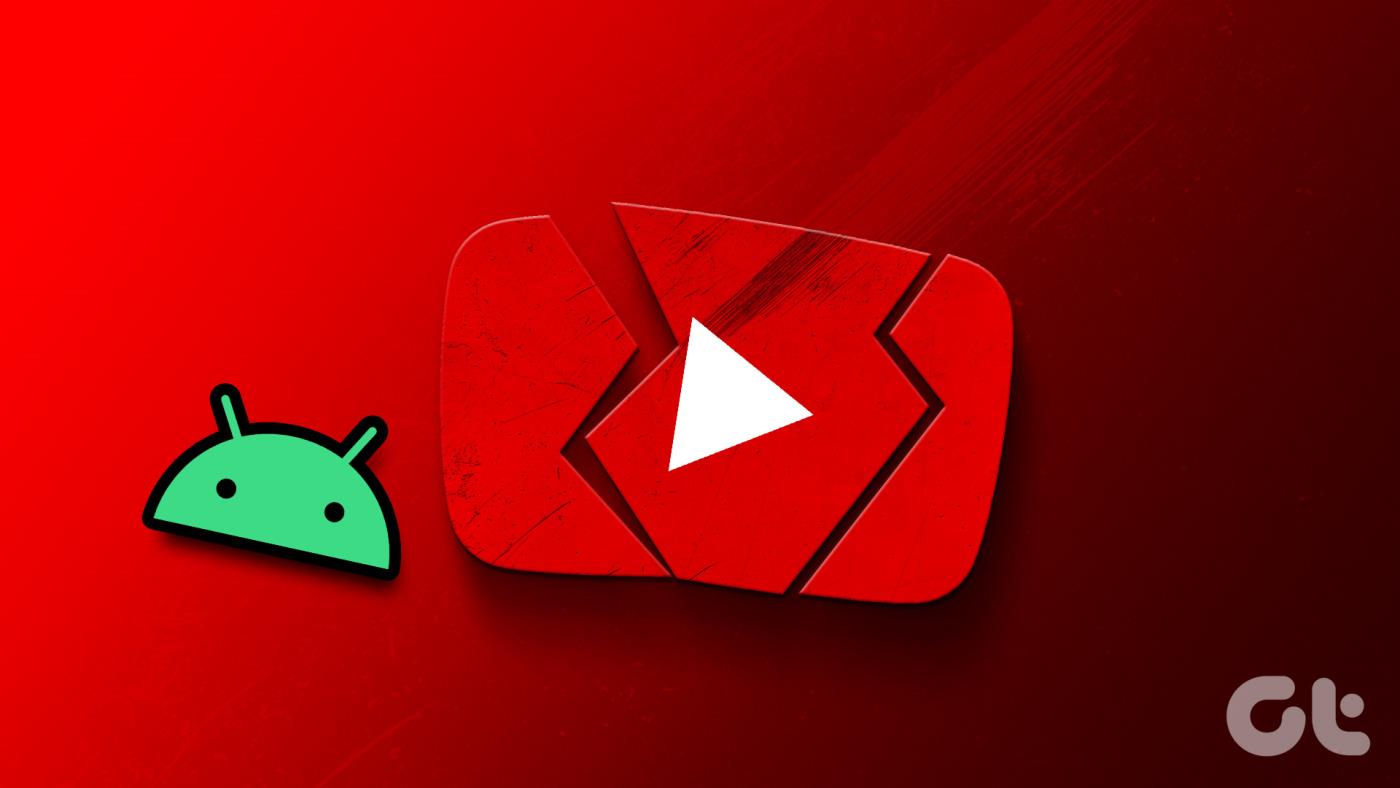
لا يلزم أن تمنعك أعطال تطبيق YouTube من مشاهدة مقاطع الفيديو والسراويل القصيرة من منشئي المحتوى المفضلين لديك. يحتوي هذا الدليل على إصلاحات سهلة التطبيق لإعادة تشغيل تطبيق YouTube احتياطيًا على جهاز Android. لذلك، دعونا نلقي نظرة.
1. فرض الإغلاق وإعادة فتح YouTube
عندما يبدأ أحد التطبيقات على جهاز Android الخاص بك في العمل، فإن أول شيء يجب عليك فعله هو إغلاقه بالقوة وفتحه مرة أخرى. سيؤدي القيام بذلك إلى منح جميع العمليات المتعلقة بالتطبيق بداية جديدة وحل أي مشكلات بسيطة.
لفرض إغلاق YouTube على جهاز Android الخاص بك، اضغط لفترة طويلة على أيقونة التطبيق الخاص به وانقر على أيقونة المعلومات من القائمة التي تظهر. في صفحة معلومات التطبيق، اضغط على خيار فرض الإيقاف في الأسفل.

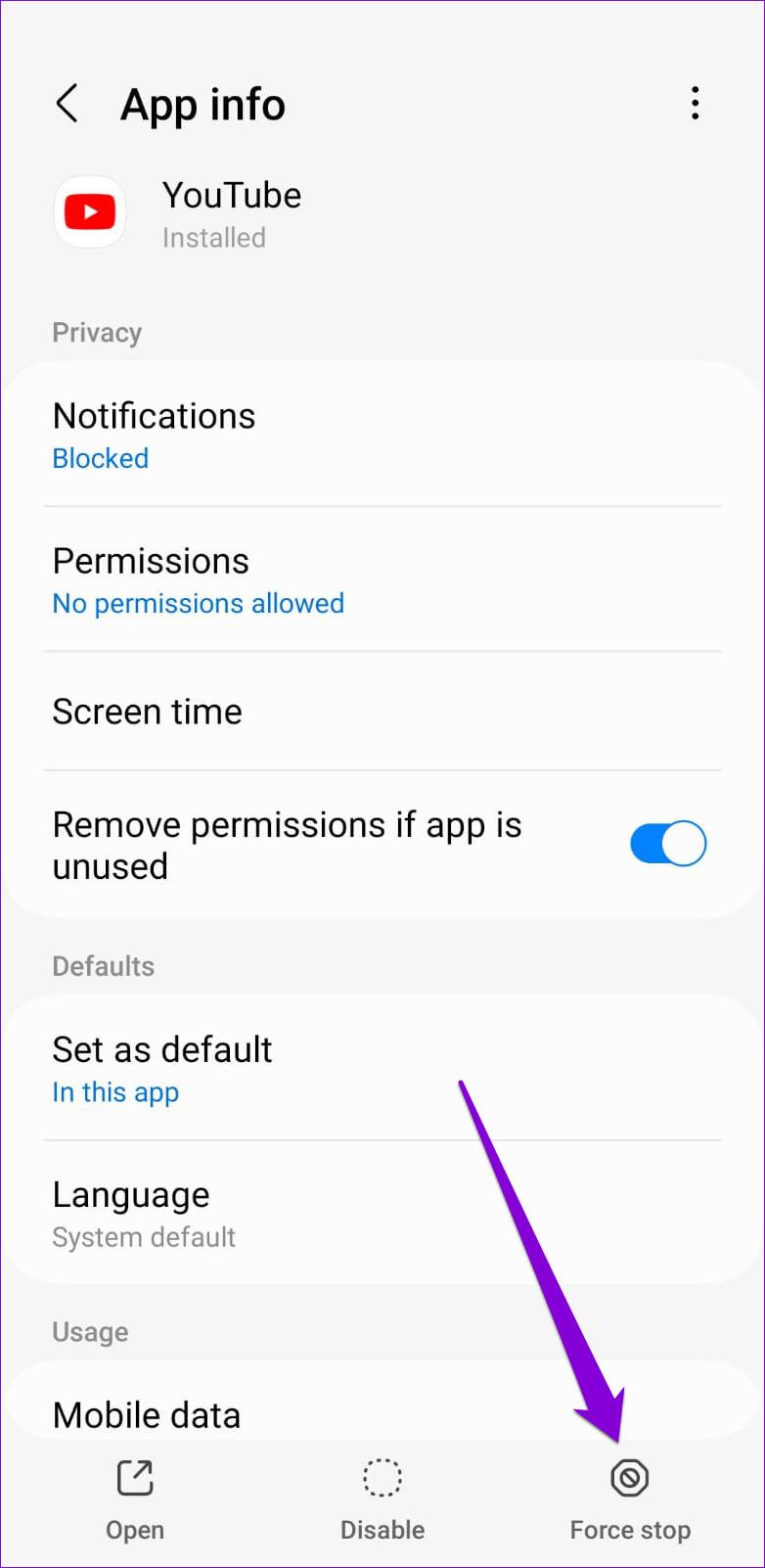
أعد فتح تطبيق YouTube ولاحظ ما إذا كان يعمل بسلاسة.
2. السماح بأذونات التطبيق الضرورية لموقع YouTube
يتطلب YouTube بعض الأذونات ليعمل على جهاز Android . إذا رفضت سابقًا الحصول على أي أذونات لتطبيق YouTube، فقد يؤدي ذلك إلى حدوث أخطاء متعددة أو تعطل هاتفك.
اتبع هذه الخطوات للسماح بالأذونات اللازمة لتطبيق YouTube.
الخطوة 1: اضغط لفترة طويلة على أيقونة تطبيق YouTube وانقر على أيقونة "i" من القائمة الناتجة.

الخطوة 2: اضغط على الأذونات.
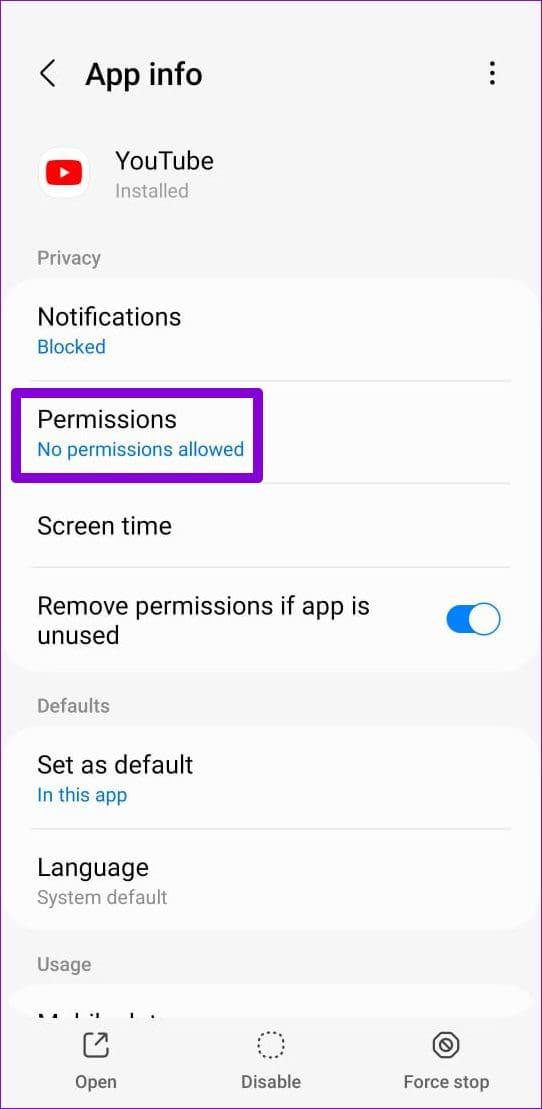
الخطوة 3: انتقل إلى كل إذن واحدًا تلو الآخر وقم بتمكينه.
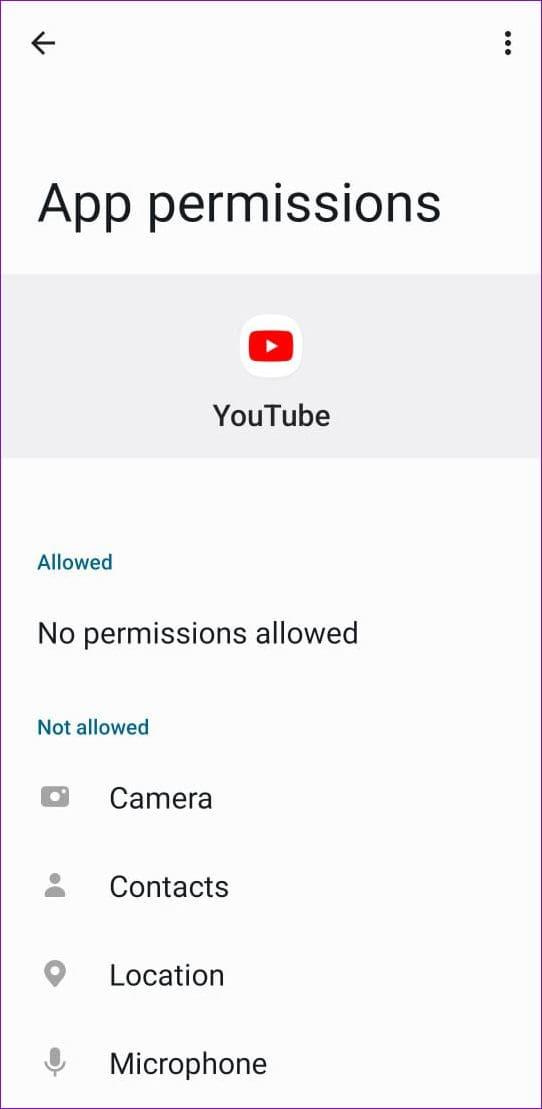
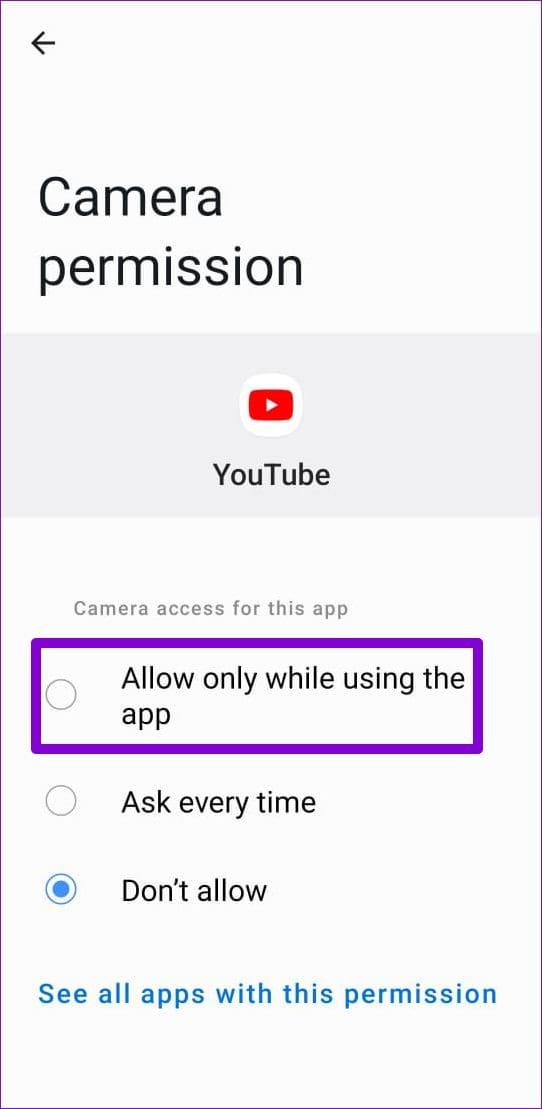
3. قم بتعطيل VPN الخاص بك مؤقتًا
على الرغم من أن استخدام اتصال VPN يسمح لك بتجاوز القيود الخاصة بالمنطقة في تطبيق YouTube، إلا أن المشكلات المتعلقة بخادم VPN قد تتسبب في تأخر تطبيق YouTube أو تعطله في بعض الأحيان. يمكنك محاولة تعطيل اتصال VPN الخاص بك مؤقتًا ومعرفة ما إذا كان ذلك سيؤدي إلى حل المشكلة.

4. تحرير مساحة التخزين
يتطلب تطبيق YouTube مساحة تخزين كافية لبث المحتوى على جهاز Android. إذا كانت مساحة تخزين هاتفك منخفضة، فقد يواجه تطبيق YouTube مشكلات ويتعطل بشكل غير متوقع.
للتحقق من مساحة تخزين هاتفك، استخدم الخطوات التالية:
الخطوة 1: افتح تطبيق الإعدادات وانتقل إلى العناية بالبطارية والجهاز.

الخطوة 2: اضغط على التخزين لعرض حالة تخزين هاتفك.
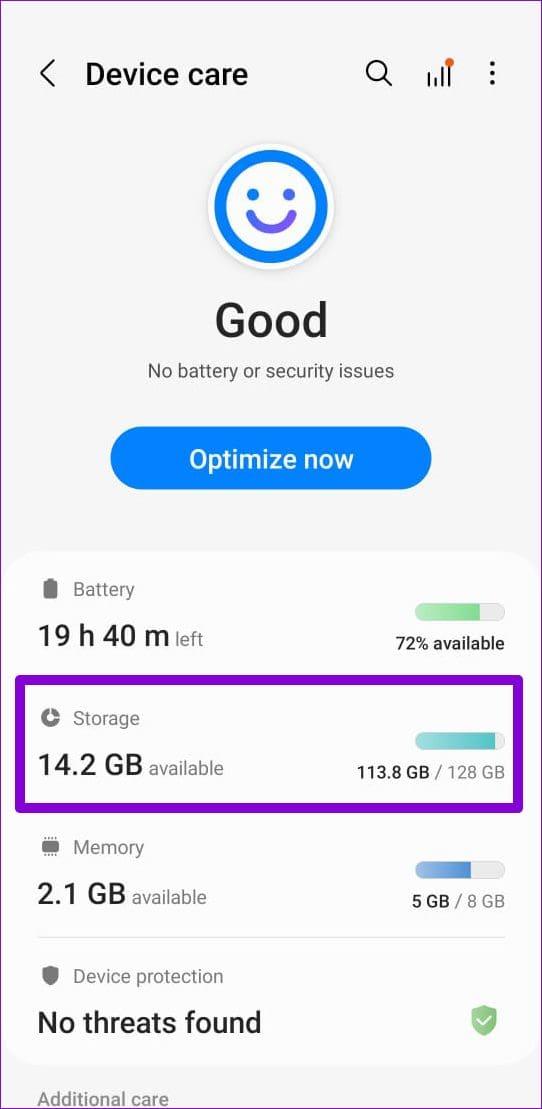
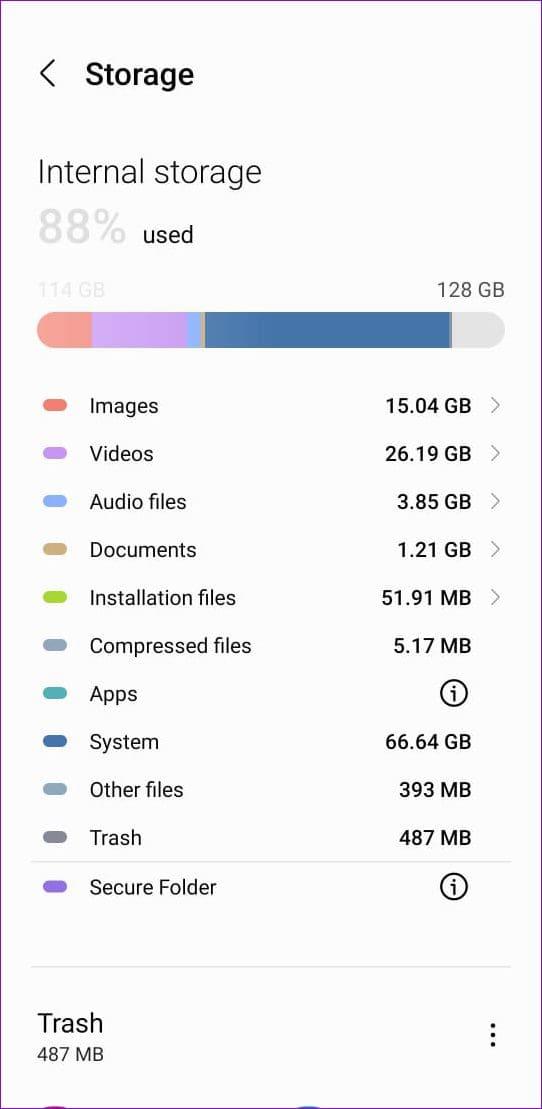
إذا كانت مساحة تخزين هاتفك ممتلئة تقريبًا، ففكر في حذف التطبيقات غير المستخدمة أو نقل بعض ملفاتك الكبيرة إلى السحابة لتحرير المساحة.
5. امسح ذاكرة التخزين المؤقت لتطبيق YouTube أو البيانات
تقوم تطبيقات البث مثل YouTube بجمع بيانات مهمة من ذاكرة التخزين المؤقت أثناء استمرارك في مشاهدة المحتوى. بمجرد أن تصبح هذه البيانات قديمة أو لا يمكن الوصول إليها، فإنها يمكن أن تتعارض مع التطبيق وتؤدي إلى سلوك غير عادي. ولحسن الحظ، من السهل نسبيًا التخلص من هذه البيانات الإشكالية. هيريس كيفية القيام بذلك.
الخطوة 1: اضغط لفترة طويلة على أيقونة تطبيق YouTube وانقر على أيقونة المعلومات من القائمة الناتجة.

الخطوة 2: انتقل إلى التخزين واضغط على خيار مسح ذاكرة التخزين المؤقت في الأسفل.
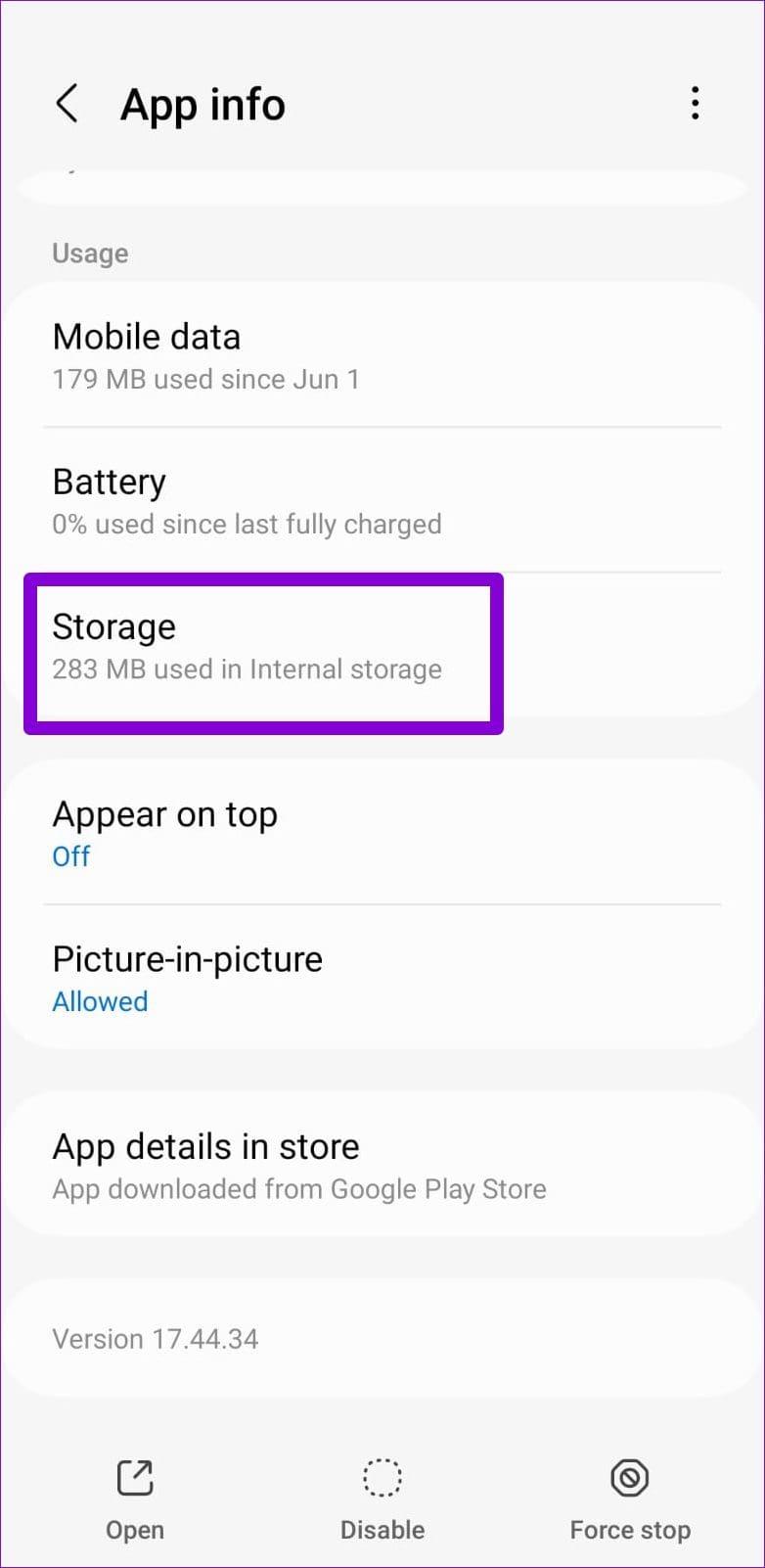
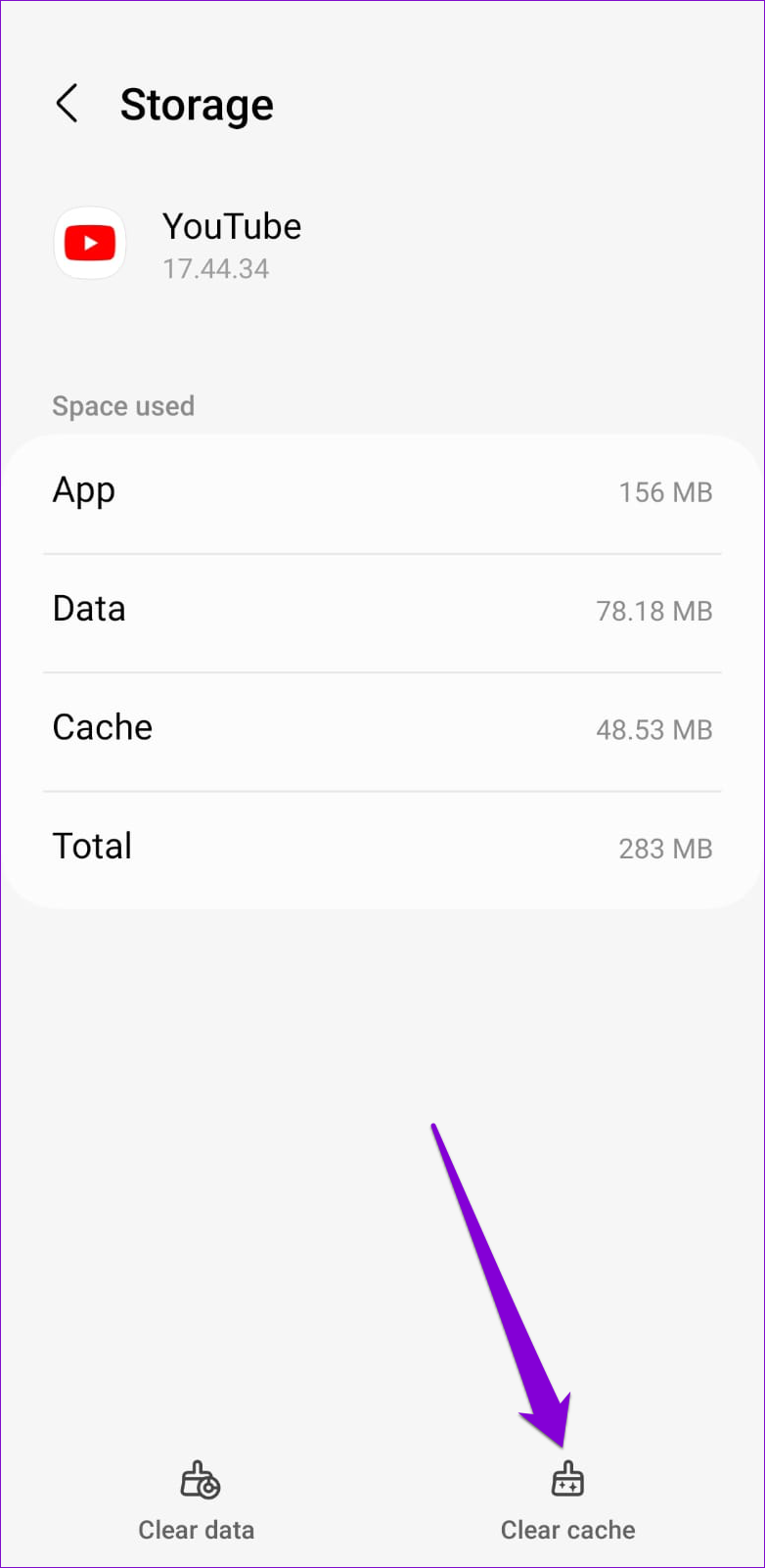
أعد تشغيل التطبيق بعد ذلك وحاول استخدامه مرة أخرى. إذا استمر التعطل، فقد تكون هناك مشكلة في ملفات بيانات التطبيق. في هذه الحالة، يمكنك محاولة مسح بيانات تطبيق YouTube من خلال النقر على خيار مسح البيانات ثم تحديد حذف للتأكيد.
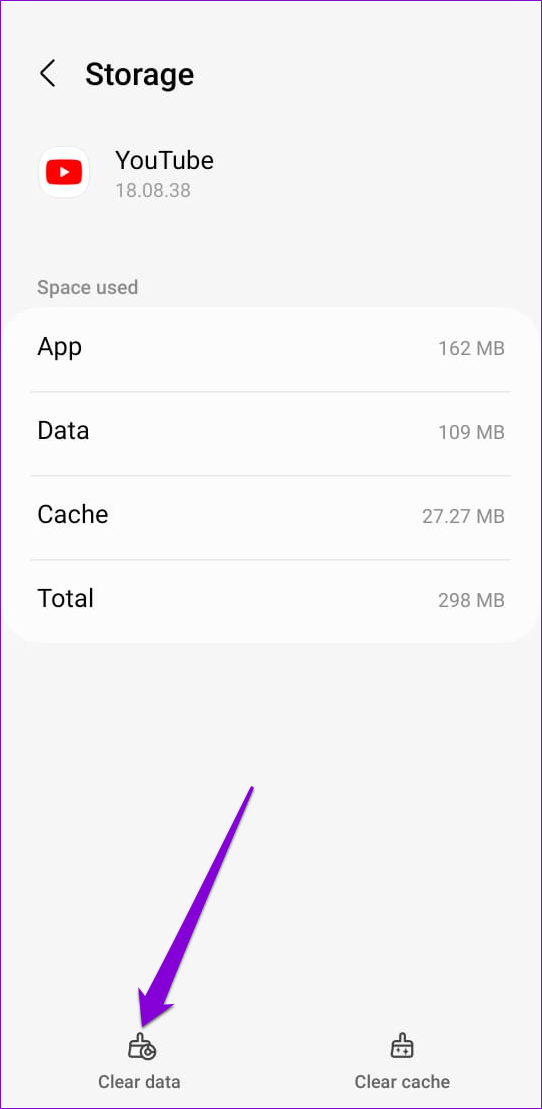
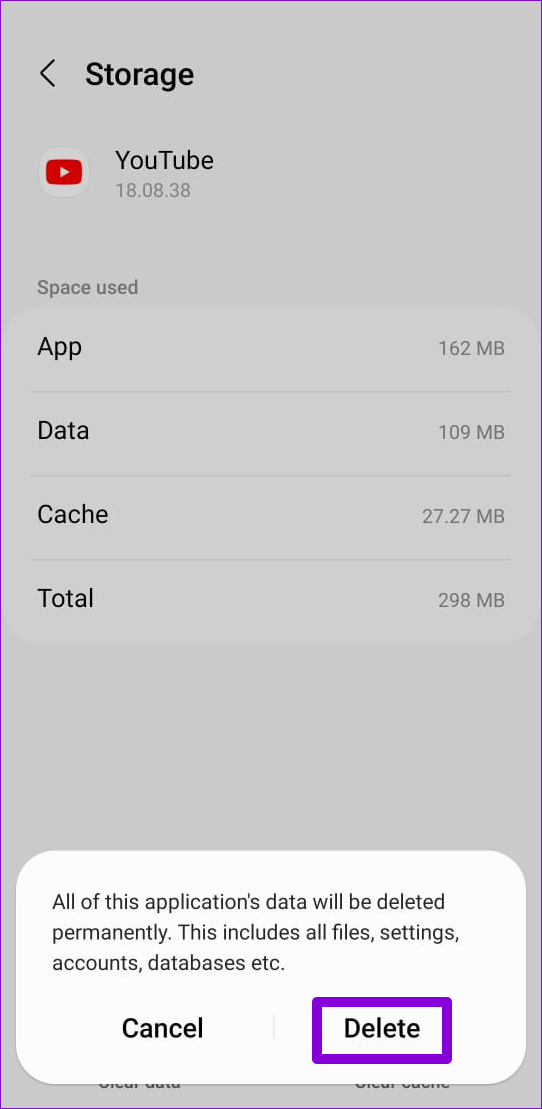
6. إعادة تعيين خدمات Google Play
خدمات Google Play هي تطبيق نظام يربط التطبيقات الموجودة على هاتفك بخدمات Google. قد تؤدي المشكلات المتعلقة بخدمات Google Play إلى توقف تطبيقاتك، بما في ذلك YouTube، على جهاز Android. لإصلاح ذلك، يمكنك إعادة تعيين خدمات Google Play على جهاز Android الخاص بك عن طريق اتباع الخطوات أدناه.
الخطوة 1: قم بتشغيل تطبيق الإعدادات وانتقل إلى التطبيقات.

الخطوة 2: قم بالتمرير لأسفل للنقر على خدمات Google Play وحدد التخزين من القائمة التالية.
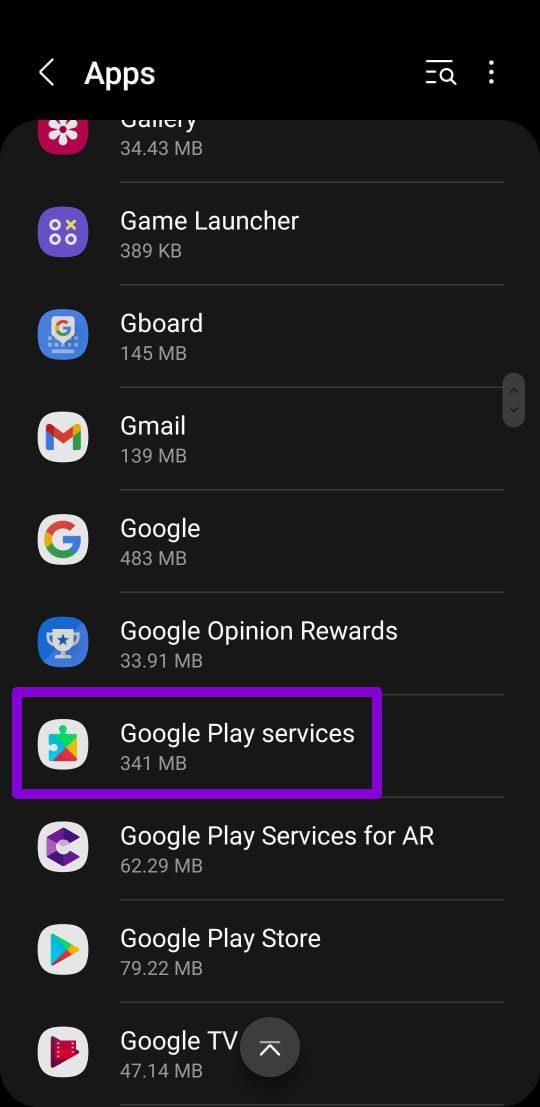
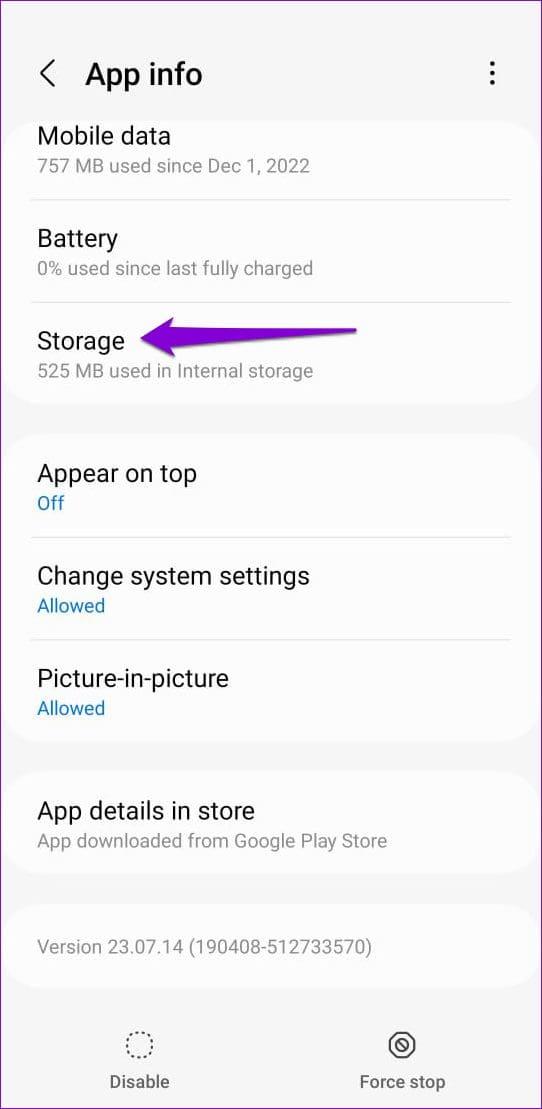
الخطوة 3: اضغط على إدارة التخزين في الأسفل واضغط على زر مسح جميع البيانات.
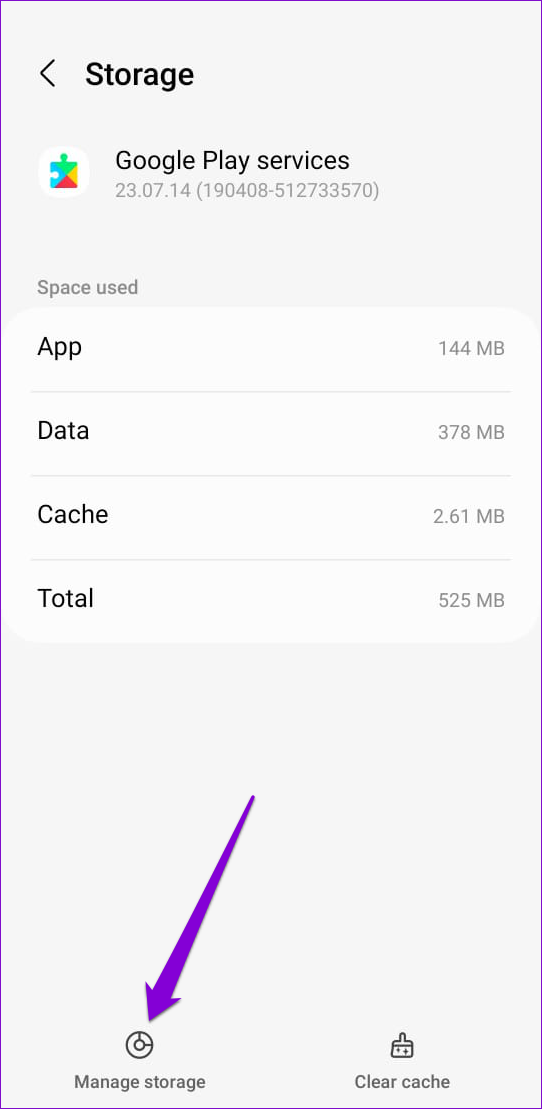
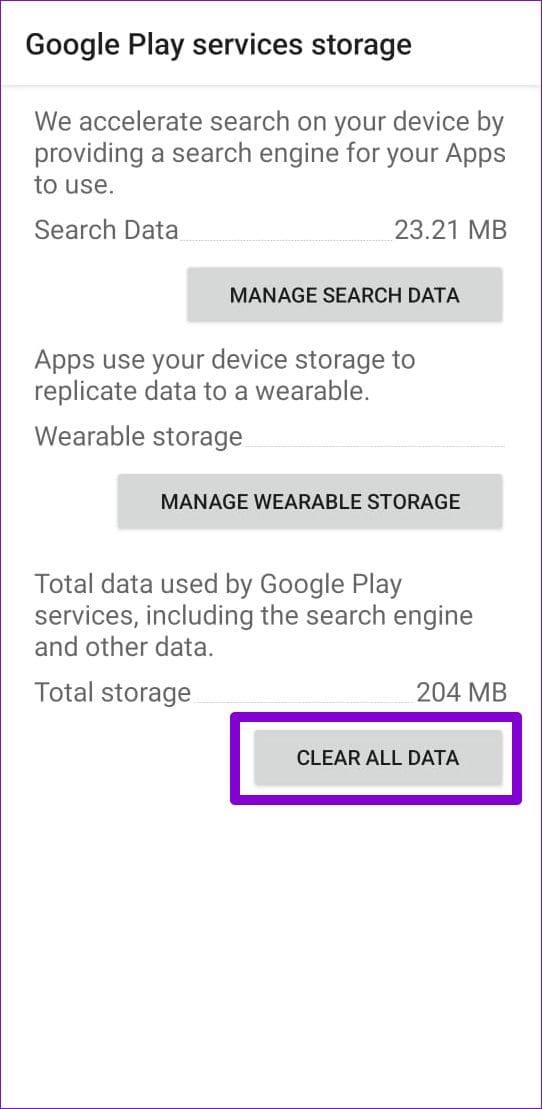
7. قم بتحديث التطبيق
تصدر Google بانتظام تحديثات لتطبيق YouTube لإضافة ميزات جديدة وإصلاح مشكلات الأداء. إذا لم تقم بتحديث تطبيق YouTube الخاص بك منذ فترة، فمن الجيد تحديثه.
افتح متجر Google Play على هاتفك وابحث عن تطبيق YouTube. في حالة توفر إصدار أحدث، انقر فوق الزر "تحديث" لتثبيته.
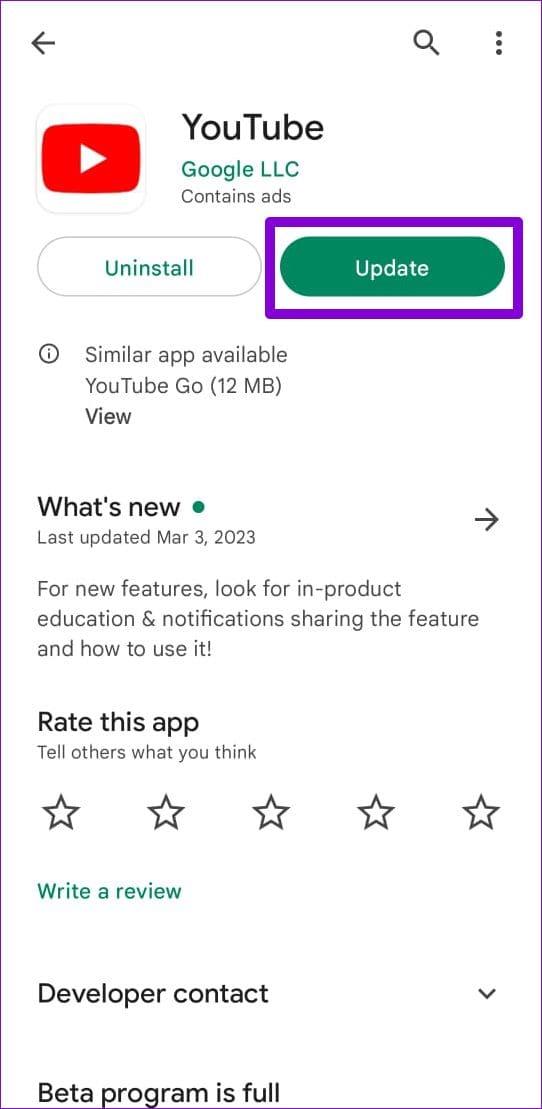
سبب آخر لاحتمال تعطل YouTube بشكل متكرر هو إذا كنت تستخدم إصدارًا تجريبيًا من التطبيق. نظرًا لأن هذه الإصدارات التجريبية من التطبيق لم يتم اختبارها بشكل كامل، فمن الأفضل عدم استخدامها إذا كنت تريد تجنب المشكلات.
في متجر Play، ابحث عن تطبيق YouTube، ثم انقر فوق الزر "مغادرة" ضمن "أنت أحد مختبري الإصدار التجريبي". ثم حدد مغادرة عندما يُطلب منك ذلك.
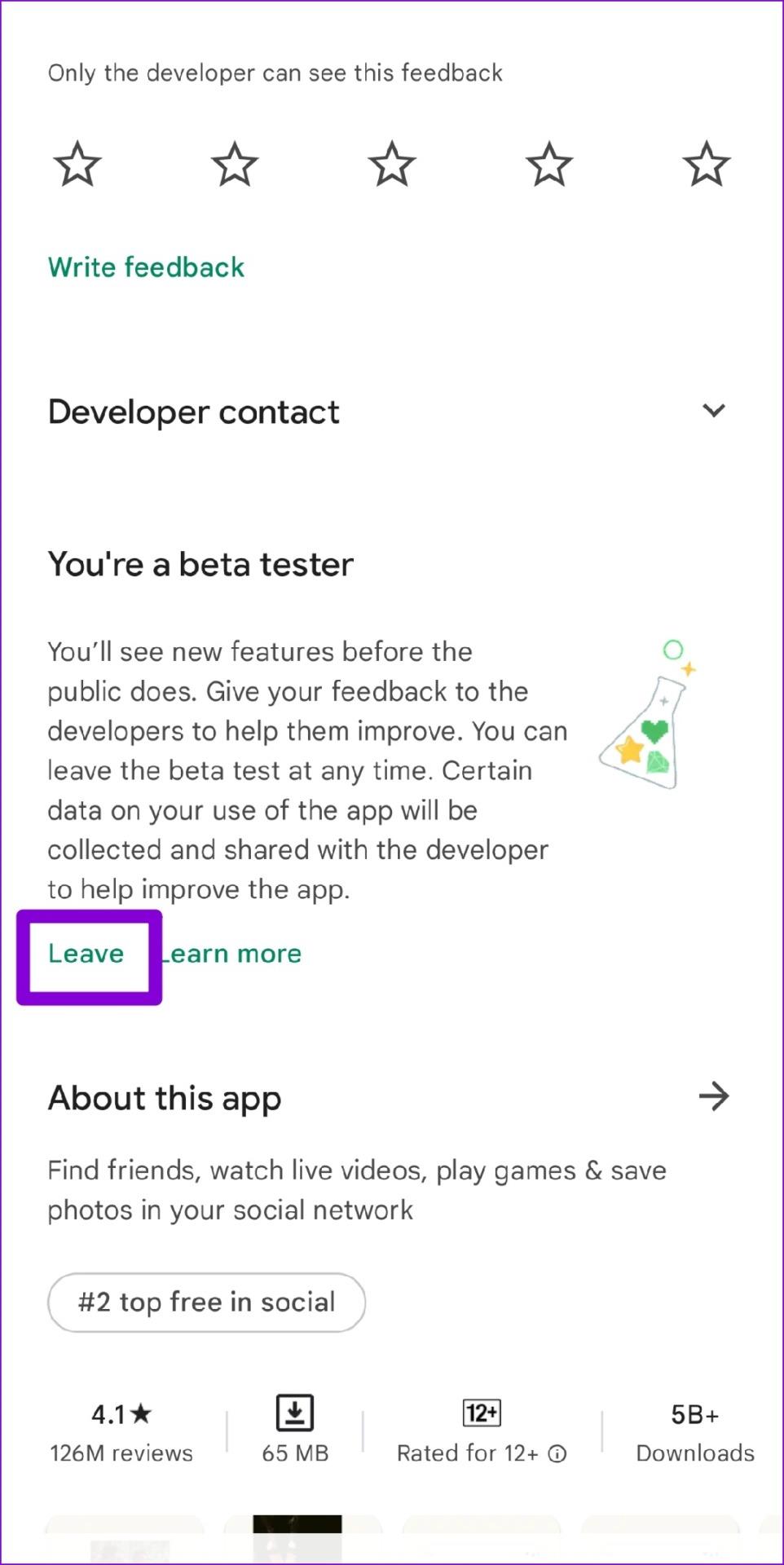
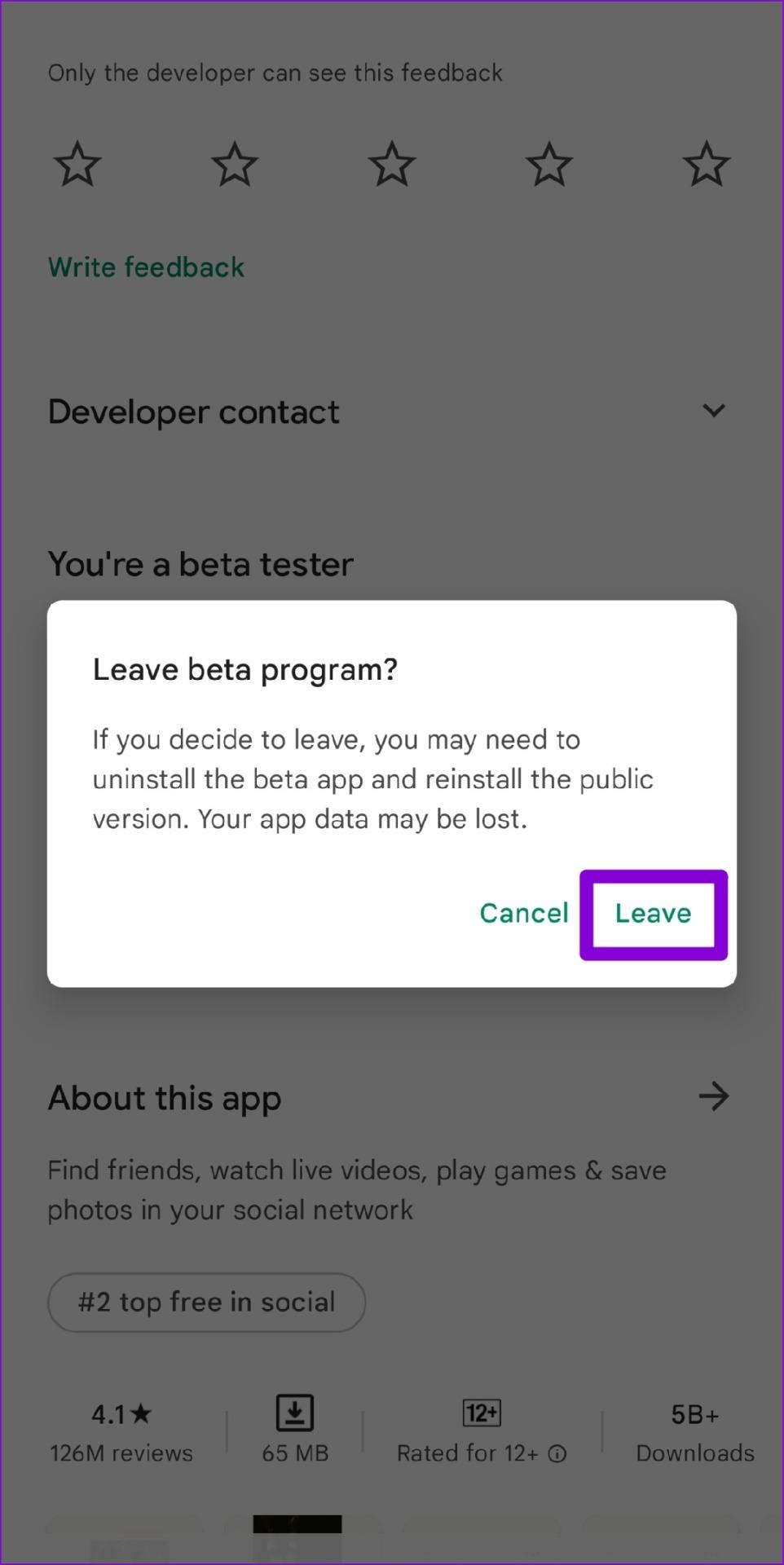
لا مزيد من الانقطاعات
عندما يكون YouTube هو مصدر الترفيه المفضل لديك، فقد تكون أعطال التطبيقات هذه محبطة للغاية. لحسن الحظ، فإن حل أعطال تطبيق YouTube على نظام Android ليس بالأمر الصعب جدًا إذا اتبعت الخطوات الصحيحة. قم بتطبيق الإصلاحات المذكورة أعلاه وأخبرنا بالحل المناسب لك في التعليقات.
قصص فيسبوك يمكن أن تكون ممتعة جداً. إليك كيفية إنشاء قصة على جهازك الأندرويد أو الكمبيوتر.
تعلم كيفية تعطيل مقاطع الفيديو المزعجة التي تعمل تلقائيًا في متصفح جوجل كروم وموزيلا فايرفوكس من خلال هذا الشرح.
حل مشكلة عدم تشغيل جهاز Samsung Galaxy Tab A الذي علق على شاشة سوداء.
اقرأ الآن لتتعلم كيفية حذف الموسيقى ومقاطع الفيديو من أجهزة أمازون فاير وأجهزة فاير إتش دي لتحرير المساحة وتنظيف الفوضى أو تعزيز الأداء.
دليل يوضح حلولاً عن كيفية منع التطبيقات بصفة دائمة من البدء على جهازك الأندرويد.
هذا الدليل يوضح لك كيفية إعادة توجيه رسالة نصية من جهاز أندرويد باستخدام تطبيق Google Messaging.
كيفية تمكين أو تعطيل ميزات التحقق من الإملاء في نظام Android.
تتساءل عما إذا كان يمكنك استخدام الشاحن من جهاز آخر مع هاتفك أو جهازك اللوحي؟ يحتوي هذا المنشور المعلوماتي على بعض الإجابات لك.
عند كشف شركة سامسونج عن تشكيلة جديدة من الأجهزة اللوحية الرائدة، كان هناك الكثير من الأسباب التي جعلتنا متحمسين. لا تقدم أجهزة Galaxy Tab S9 وS9+ الترقية المتوقعة مقارنة بسلسلة Tab S8 فحسب، بل قدمت سامسونج أيضًا Galaxy Tab S9 Ultra.
هل تحب قراءة الكتب الإلكترونية على أجهزة أمازون كيندل فاير؟ تعلم كيفية إضافة ملاحظات وتظليل النص في كتاب على كيندل فاير.






